EXCEL颜色随动点击选中变色提醒的方法 随鼠标点击标记颜色
在我们工作中如果遇到需要比对的数据的时候,经常面对茫茫表格颜色都一样,看着看着可能就看走行了,这个时候就迫切的需要一个提醒功能,提醒你鼠标点选的位置,将这个位置变色提醒。
一、使用条件格式 (需要点到格子里面去才会变色)
使用条件格式加CELL
=(ROW()=CELL("row"))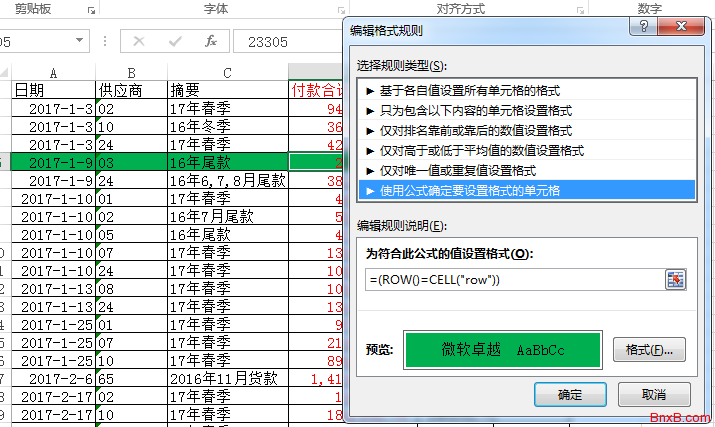
区域选择整个有数据的表格列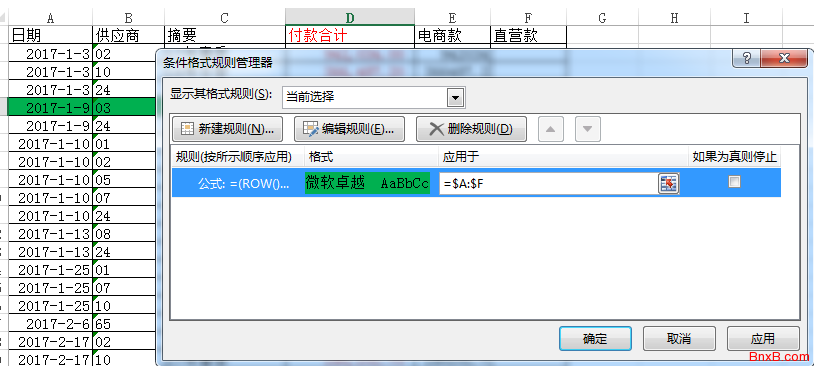
这样点选后会自动变绿,取消点选后整个行会变绿
整个过程:
1.先选中需要变色的位置,如B5到N26,点开始-条件格式-新建规则-使用公式确定要设置格式的单元格-为符合此公式的值设置格式中
输入:=(ROW()=CELL("row"))
2.点格式-填充-选你想要改变的颜色-确定-再确定
二、使用宏+条件格式 (选中格子就会变色)
在excel中如果一个表的行和列很多,让选取的行和列变色显示是一个很不错的注意。
下面我们就介绍一下如何设置选择行变色。
第1步,按alt+f11键(如果键盘有FN键,需要同时按FN键),打开visual baisc编辑器,双击左边“工程窗口”中的sheet3(要操作的工作表,注意这里要选择你要变色的那个工作表),然后把下面的代码粘贴到 右边的空白处。最后关闭窗口。
Private Sub Worksheet_SelectionChange(ByVal Target As Range)
Application.ScreenUpdating = False
[p1] = Target.Row
Application.ScreenUpdating = True
End Sub
注 [p1]是借用的工作表中的一个辅助单元格,可以改成任一个空单元格,临时存放选取的行数。
第2步:开始 - 条件格式 - 新建规则。
第3步: 在条件格式规则设置窗口,选取“使用公式确定.....”,在下面公式框中输入公式=row()=$p$1,再点“格式”按钮,设置填充色为黄色。
设置完成后,选取表中单元格,当前行即变成黄色,如本文开始图所示效果。
- 最新评论
